Haben Sie Ihr altes Windows Phone auf ein populäres Android-Smartphone umstiegen? Aber es ist nicht so leicht, die Daten wegen verschiedenen Betriebssystemen auf das neue Handy zu kopieren. Kontakte als ein wichtiger Dateityp wollt man sie immer auf dem Handy speichern.
Aber wie kann man Kontakte von Windows Phone auf Android übertragen?

In diesem Artikel stelle ich Ihnen 2 nützliche Methoden vor. Sie können Ihrem Bedarf zufolge eine geeignete Methode auswählen und anwenden.
Wenn die Kontakte auf der SIM-Karte Ihres Windows-Smartphones gespeichert werden, können Sie die Kontakte ziemlich einfach auf Android exportieren, egal Sie ein Windows 10/Windows 8.1/Windows 8/Windows 7 Handy nutzen.
Unter dieser Bedingung können Sie die SIM-Karte aus dem Windows Phone herausholen und ins Android-Handy einlegen. Anschließend öffnen Sie die Kontakte App am Android-Handy. Tippen Sie auf den "Menü"-Button und wählen Sie in der Liste "Importieren/Exportieren" > "Von SIM importieren". Dann warten Sie auf den Export-Vorgang. Schließlich können Sie die Kontakte vom Windows Phone auf Android bekommen.
Aber falls die Kontakte auf der SIM-Karte nicht gespeichert sind, können Sie diese Methode nicht befolgen. Manche wollen vielleicht die Kontakte vom Handy auf SIM-Karte exportieren.
Allerdings geht es nicht.
Wenn Sie die Kontakte von Android auf SIM-Karte übertragen, ist es ziemlich einfach. Aber Windows Phone erlaubt den Nutzern zum Exportieren der Handy-Kontakte auf SIM-Karte nicht.
So, was tun, wenn man die Kontakte auf dem Windows-Handy auf Android übertragen will?
Dafür können Sie die 2. Methode erfahren. Lesen Sie weiter und finden Sie die Lösung.
Wenn Sie ein Microsoft Konto haben und Outlook verwenden, können Sie durch Outlook die Windows Kontakte auf PC laden und dann auf Android synchronisieren. Aber zuerst sollen Sie die Kontakte am Windows Handy auf Cloud hochladen.
Schritt 1: Rufen Sie Ihr Windows Phone auf. Gehen Sie zu "Einstellungen", melden Sie sich mit Ihrem Microsoft Konto an und synchronisieren Sie die Handy-Kontakte auf der Cloud.
Schritt 2: Öffnen Sie auf einem Computer https://outlook.live.com/people/. Melden Sie sich mit dem gleichen Microsoft Konto dabei an. Dann können Sie alle Kontakte am Windows Phone hier finden.
Schritt 3: Wählen Sie die Kontakte aus und klicken Sie oben auf "Verwalten" > "Exportieren von Kontakten". Anschließend bestätigen Sie auf dem Popup-Fenster "Exportieren". Die Kontakte werden im CSV-Format auf dem Computer heruntergeladen.
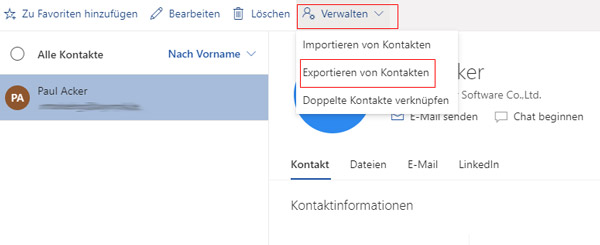
Jetzt werden die Windows Kontakte auf dem PC geladen. Dann befolgen Sie unter Schritte, um die Kontakte auf Android zu übertragen.
Schritt 1: Öffnen Sie die Website https://contacts.google.com/?hl=de und melden Sie sich mit Ihrem Google Konto dabei an.
Schritt 2: Klicken Sie auf der linken Seite auf "Importieren". Dann klicken Sie auf "Datei auswählen".
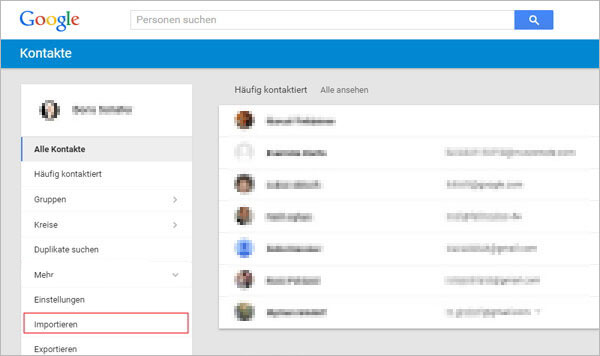
Schritt 3: Dann finden Sie den Dateipfad von der CSV-Datei. Klicken Sie auf "Öffnen", um die Kontakte in Google Kontakte zu importieren.
Schritt 4: Jetzt können Sie Ihr Android-Handy aufrufen. Gehen Sie zu "Einstellungen". Loggen Sie Ihr Google Konto ein, damit Sie Android Kontakte mit Google synchronisieren können.
Das ist eine kostenlose aber hilfreiche Methode zum Exportieren der Windows Phone Kontakte auf Android. In der Tat gibt es auch eine effiziente Methode.
Nachdem Sie die Kontakte von Windows Handy auf PC geladen haben, können Sie mithilfe eines Android Kontaktmanagers die Kontakte vom PC auf Android direkt übertragen, ohne jeglichen Cloud-Dienst zu verwenden.
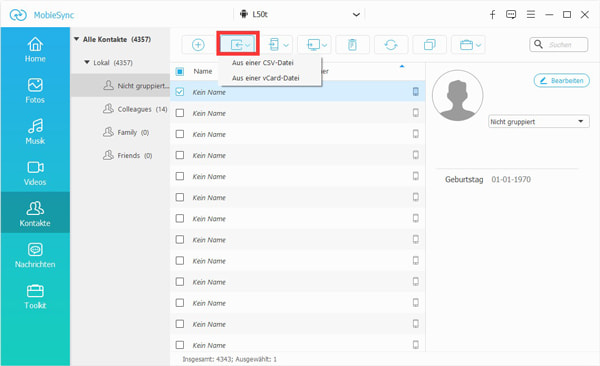
Diese leistungsstarke Software ist MobieSync. Das ist ein hilfreiches und zuverlässiges Android Dateimanager Tool. Mit dem können Sie Ihre Handy Kontakte verwalten, wie z.B. neue Kontakte hinzufügen, doppelte oder verdreifachte Kontakte zusammenführen, Kontakte zur Gruppe hinzufügen usw.
Darüber hinaus unterstützt diese Software andere Datentypen wie Foto, Musik, Video, SMS usw. Folgend können Sie sich über mehr Features davon informieren.
Fazit
Oben habe ich Ihnen 2 nützliche Methoden vorgestellt, um Kontakte von Windows Phone auf Android zu übertragen. Kurz gesagt, wenn sich die Kontakte auf der SIM-Karte des Windows Phones befindet, können Sie sie einfach auf Android exportieren. Falls nicht, können Sie die Kontakte über Outlook auf Android synchronisieren. Haben Sie irgendwelche Frage dazu, können Sie uns Kommentare unten schreiben.